VueJS - Penyiapan Lingkungan
Hai, para pengembang Vue.js masa depan! Saya sangat senang untuk memulai perjalanan ini bersama Anda saat kita telusuri dunia yang menarik Vue.js. Sebagai guru ilmu komputer yang ramah di lingkungan sekitar Anda, saya akan memandu Anda melalui penyiapan lingkungan Vue.js. Jangan khawatir jika Anda baru saja memulai dalam pemrograman - kita akan mengambil langkah demi langkah, dan sebelum Anda tahu, Anda akan membuat aplikasi web yang menakjubkan!
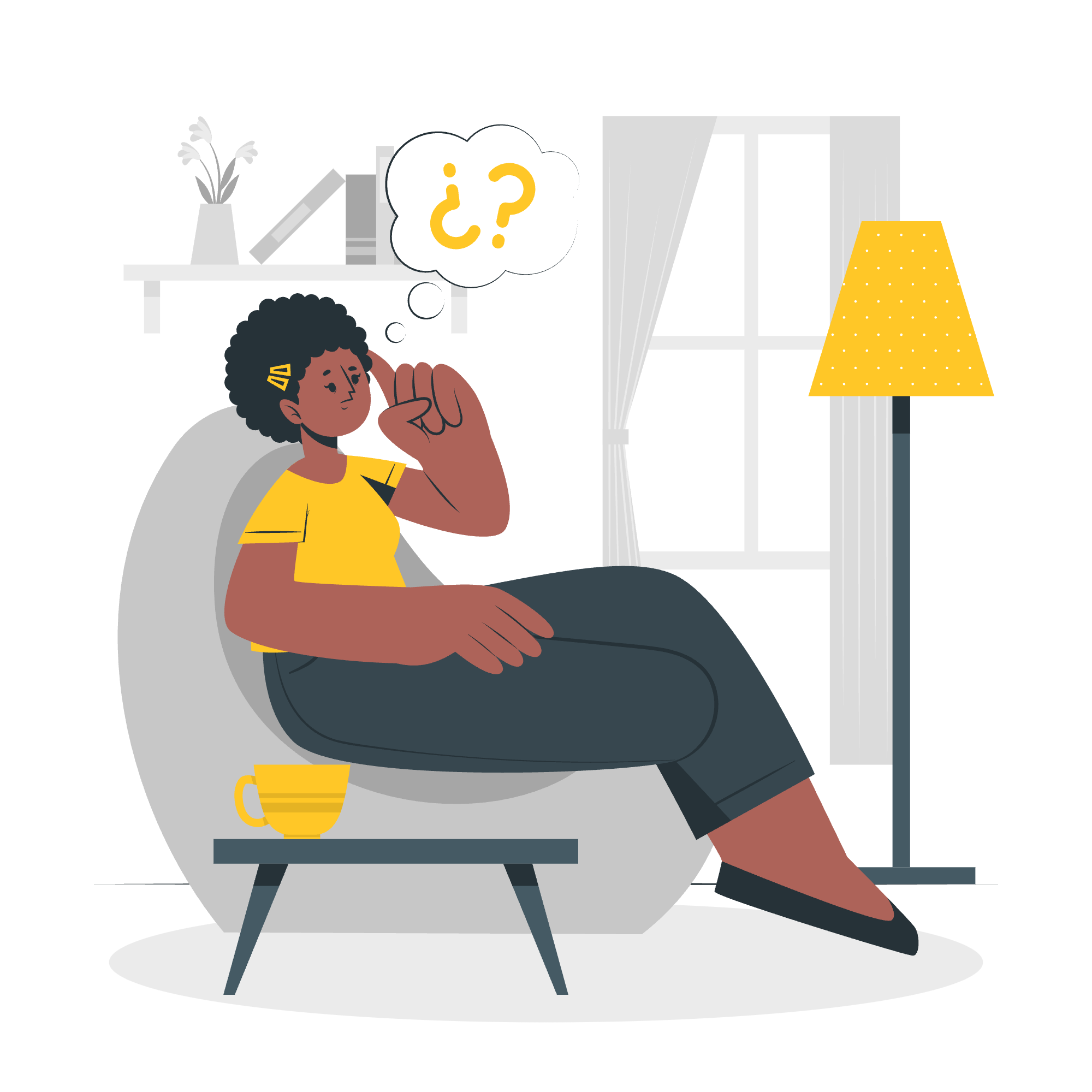
Mengapa Vue.js?
Sebelum kita memulai penyiapan, biarkan saya bagikan cerita singkat. Beberapa tahun yang lalu, saya kesulitan dengan proyek pengembangan web yang kompleks. Kemudian saya menemukan Vue.js, dan itu seperti menemukan pisau Swiss Army di hutan kerangka kerja web. Itu sederhana, kuat, dan fleksibel - sempurna untuk pemula dan ahli juga!
Sekarang, mari kita merusak dan mengatur Vue.js dalam empat cara yang berbeda.
Menggunakan tag
Metode ini adalah cara termudah untuk mulai menggunakan Vue.js, khususnya jika Anda baru saja merasakan air. Itu seperti memesan makanan siap makan - cepat dan mudah!
Berikut adalah cara Anda melakukannya:
<!DOCTYPE html>
<html lang="id">
<head>
<meta charset="UTF-8">
<meta name="viewport" content="width=device-width, initial-scale=1.0">
<title>Aplikasi Vue Pertama Saya</title>
<script src="https://cdn.jsdelivr.net/npm/[email protected]/dist/vue.js"></script>
</head>
<body>
<div id="app">
{{ message }}
</div>
<script>
var app = new Vue({
el: '#app',
data: {
message: 'Halo Vue!'
}
})
</script>
</body>
</html>mari kitauraikan ini:
- Kita termasukkan pustaka Vue.js menggunakan tag
<script>di bagian<head>. - Kita buat sebuah
<div>dengan id "app" - ini adalah tempat aplikasi Vue kita akan berada. - Dalam tag
<script>di bagian bawah, kita buat instance Vue baru, memberitahu dia untuk menargetkan elemen dengan id "app". - Kita mengatur objek
datadengan propertimessage. - Dalam HTML,
{{ message }}akan diganti dengan "Halo Vue!".
Menggunakan CDN
CDN singkatan dari Content Delivery Network. Itu seperti memiliki layanan pengiriman pizza untuk kode Anda - cepat dan mudah! Metode ini mirip dengan metode tag script tetapi menggunakan tautan CDN.
<!DOCTYPE html>
<html lang="id">
<head>
<meta charset="UTF-8">
<meta name="viewport" content="width=device-width, initial-scale=1.0">
<title>Vue dengan CDN</title>
<script src="https://cdn.jsdelivr.net/npm/[email protected]/dist/vue.js"></script>
</head>
<body>
<div id="app">
<h1>{{ title }}</h1>
<p>{{ content }}</p>
</div>
<script>
new Vue({
el: '#app',
data: {
title: 'Selamat Datang ke Vue!',
content: 'Ini dimuat dari CDN.'
}
})
</script>
</body>
</html>Perbedaan utama di sini adalah kita menggunakan tautan CDN untuk memuat Vue.js. Ini sangat baik untuk prototype cepat atau belajar, karena Anda tidak perlu mengunduh apa-apa.
Menggunakan NPM
NPM singkatan dari Node Package Manager. Itu seperti memiliki perpustakaan besar tempat Anda bisa meminjam (atau dalam kasus ini, mengunduh) paket kode. Metode ini lebih cocok untuk proyek yang lebih besar.
Pertama, Anda perlu menginstal Node.js di komputer Anda. Kemudian ikuti langkah-langkah berikut:
- Buka terminal atau command prompt Anda.
- Navigasikan ke direktori proyek Anda.
- Jalankan perintah berikut:
npm init -y
npm install vueSekarang, buat file bernama app.js dan tambahkan kode berikut:
import Vue from 'vue'
new Vue({
el: '#app',
data: {
message: 'Halo dari NPM!'
}
})Dan dalam file HTML Anda:
<!DOCTYPE html>
<html lang="id">
<head>
<meta charset="UTF-8">
<meta name="viewport" content="width=device-width, initial-scale=1.0">
<title>Vue dengan NPM</title>
</head>
<body>
<div id="app">
{{ message }}
</div>
<script src="app.js"></script>
</body>
</html>Metode ini memungkinkan manajemen dependensi yang baik dan biasanya digunakan dalam proyek yang lebih kompleks.
Menggunakan Perintah CLI
Vue CLI (Command Line Interface) adalah seperti memiliki asisten pribadi untuk mengatur proyek Vue.js Anda. Itu sangat kuat dan mengatur lingkungan pengembangan yang lengkap.
Untuk menggunakan Vue CLI:
- Install secara global menggunakan NPM:
npm install -g @vue/cli- Buat proyek baru:
vue create my-vue-project- Navigasikan ke direktori proyek Anda:
cd my-vue-project- Mulai server pengembangan:
npm run serveCLI akan membuat struktur proyek untuk Anda, termasuk folder src dengan komponen App utama dan file lain yang diperlukan.
Berikut adalah contoh sederhana dari bagaimana file App.vue Anda mungkin terlihat:
<template>
<div id="app">
<h1>{{ title }}</h1>
<p>{{ description }}</p>
</div>
</template>
<script>
export default {
name: 'App',
data() {
return {
title: 'Selamat Datang ke Aplikasi Vue.js Anda',
description: 'Ini dibuat menggunakan Vue CLI!'
}
}
}
</script>
<style>
#app {
font-family: Avenir, Helvetica, Arial, sans-serif;
text-align: center;
color: #2c3e50;
margin-top: 60px;
}
</style>Ini mengatur komponen dengan template, script, dan bagian style semua dalam satu file - lumayan menarik, kan?
Ringkasan Metode
Berikut adalah perbandingan cepat metode yang kitaulas:
| Metode | Mudah Digunakan | Cocok Untuk | Prasyarat |
|---|---|---|---|
| Script Tag | Sangat Mudah | Start cepat, belajar | Tidak ada |
| CDN | Mudah | Prototyping, proyek kecil | Tidak ada |
| NPM | Sedang | Proyek menengah ke besar | Node.js terinstal |
| CLI | Tinggi | Proyek besar, kompleks | Node.js, NPM |
Ingat, tidak ada metode "terbaik" - itu semua tergantung pada kebutuhan proyek Anda dan preferensi pribadi. Sebagai Anda semakin nyaman dengan Vue.js, Anda secara natural akan bergerak menuju metode yang paling cocok untuk Anda.
Dan itu saja! Anda sekarang dilengkapi dengan empat cara yang berbeda untuk mengatur lingkungan Vue.js Anda. Apakah Anda baru saja memulai atau merencanakan aplikasi kompleks, Anda memiliki alat untuk memulai perjalanan Vue.js Anda.
Ingat, kunci untuk menjadi ahli pemrograman adalah praktik. Jadi jangan khawatir untuk mencoba metode ini dan itu. Cobalah membuat proyek kecil menggunakan setiap pendekatan. Sebelum Anda tahu, Anda akan menjadi ahli Vue.js!
Selamat coding, dan may the Vue be with you! ?????
Credits: Image by storyset
